یکی از مهمترین تنظیمات موبایل که معمولا یا حواسمان به آن نیست یا اصلا از وجودش خبر نداریم، قابلیت درخواست کمک اضطراری یا Emergency SOS است. با این قابلیت، دکمه کناری موبایل را ۵ بار فشار میدهیم تا موبایل به صورت خودکار با یک یا چند نفر از عزیزانمان و شمارهی امداد اضطراری تماس بگیرد و لوکیشنمان را (در برخی از مدلها) برای اعضای خانواده و دوستان ارسال کند.
این قابلیت ساده، به راحتی آب خوردن روی آیفون و اندروید فعال میشود و امکانات اصلی آن در ایران هم کار میکند. لازم به ذکر است شماره ۱۱۲ در ایران به عنوان شماره اضطراری سازمان امداد و نجات جمعیت هلال احمر استفاده میشود و حتی بدون وجود سیم کارت هم قابل استفاده است و اغلب تلفنها به صورت پیشفرض علاوه بر تماس یا ارسال پیامک برای افراد مورد اعتماد شما، با این شماره هم تماس میگیرند. البته به یاد داشتن این قابلیت در شرایطی که تحت استرس فراوان هستیم، موضوعی جداگانه به حساب میآید و لازم است ذهنمان را هم به استفاده از آن عادت دهیم.
کاربردهای Emergency SOS در تلفن هوشمند
ممکن است با خودتان فکر کنید که این امکان فایدهی چندانی ندارند، اما اجازه دهید چند مثال از کاربردهای آن برایتان تعریف کنیم:
• 📞 تماس خودکار با اورژانس در مواقع اضطراری با فشردن چندباره دکمه پاور یا دکمههای دیگر.
• 📍 ارسال موقعیت مکانی زنده به مخاطبین اضطراری برای کمک سریعتر.
• 🔒 قفل موقت دستگاه و غیرفعال کردن اثر انگشت / فیس آیدی برای جلوگیری از اجبار به باز کردن گوشی.
• 🧠 مواقع حملهی صرع، غش یا افت هوشیاری که فرد زمان اندکی برای درخواست کمک دارد.
• 🚗 هنگام تصادف رانندگی که فرد نمیتواند با دست شمارهگیری کند.
• 🚶♀️ در شرایط تهدید جانی یا تعقیب شدن برای تماس بیصدا و سریع با پلیس یا اعضای خانواده.
• 🧓 افراد مسن یا دارای بیماری مزمن که در شرایط اورژانسی باید سریعاً به خانواده یا اورژانس اطلاع دهند.
• 📡 در مکانهای دورافتاده یا خلوت که فرد ممکن است تنها باشد و نیاز فوری به کمک داشته باشد.
• 🆘 ارسال هشدار به چند مخاطب اضطراری بهصورت همزمان همراه با پیام سفارشی.
• 📸 گرفتن عکس یا ویدئو مخفی هنگام فعالسازی SOS (در برخی گوشیها یا اپها) برای ثبت مدرک از حادثه.
نحوهی فعالسازی کمک اضطراری در اندروید
برای شروع، وارد تنظیمات یا Settings موبایل خود شوید.
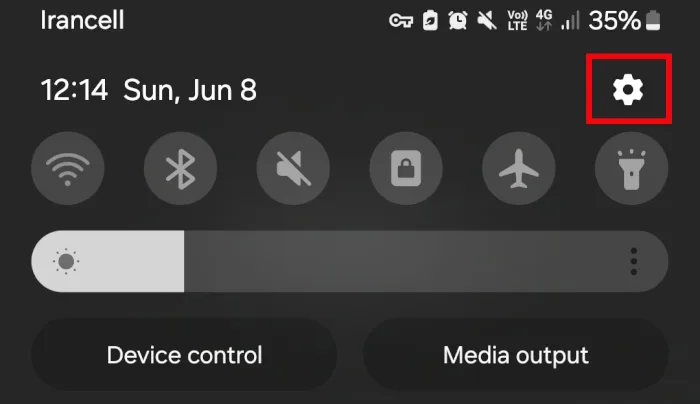
- حالا به پایین بروید و به دنبال گزینهای به نام Safety and Emergency و بعد Emergency SOS بگردید.
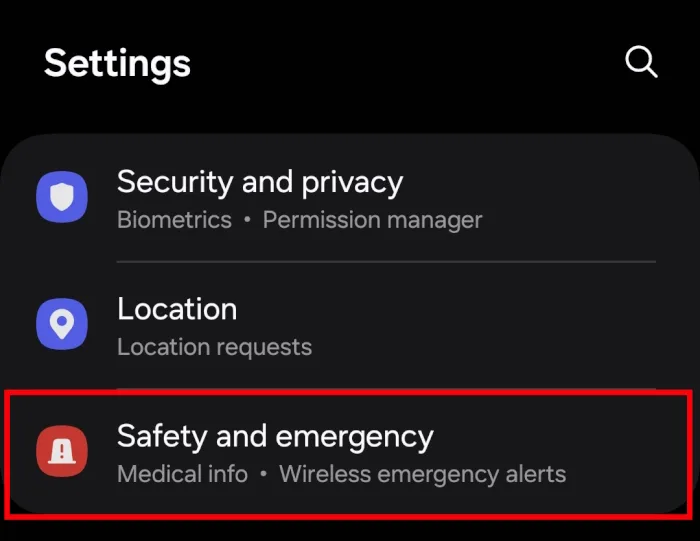
- اگر این گزینه را پیدا نمیکنید، عبارت Emergency SOS را در کادر جستجوی بالا، سرچ و انتخاب کنید.
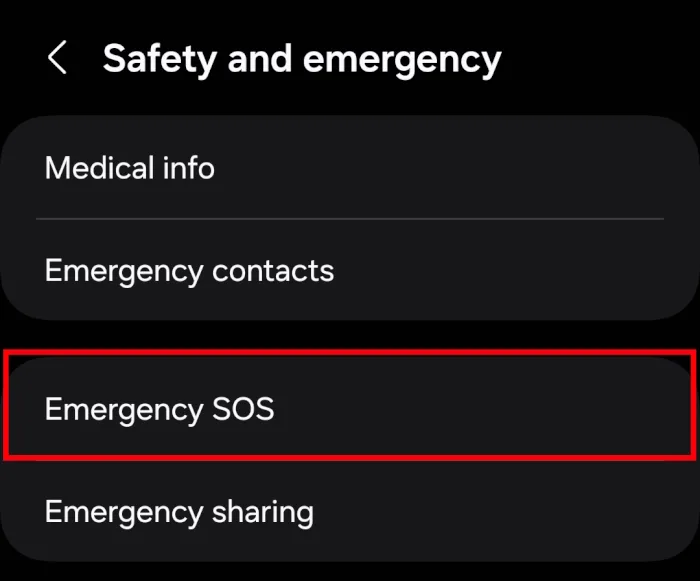
در بخش Emergency SOS ممکن است گزینههایی با نامگذاری متفاوت نسبت به تصاویر ما ببینید، اما همگی کارکردهایی یکسان دارند.
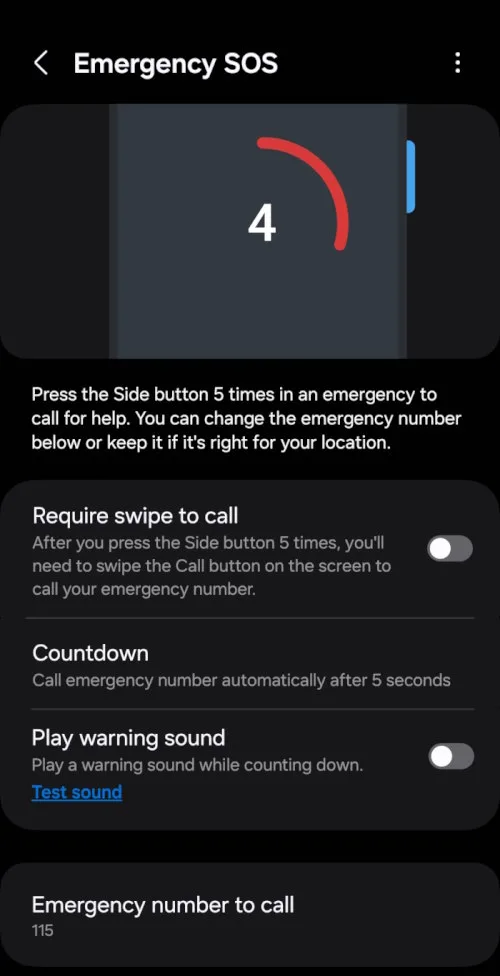
- برای مثال در موبایل سامسونگ، نحوه فعالسازی کمک اضطراری قابل تغییر نیست و باید دکمه پاور (روشن کردن تلفن) را ۵ بار پشت سر هم فشار دهید. اما با گزینه Require Swipe to Call تعیین میکنید که برای برقراری تماس اضطراری، لازم است انگشتتان را روی صفحه هم بکشید یا خیر.
- در بخش Countdown میتوانید تعیین کنید که پیش از برقراری تماس، چند ثانیه شمارش معکوس روی صفحه به نمایش دربیاید. مثلا میشود تاخیر تماس را روی ۵ ثانیه یا ۲۰ ثانیه تنظیم کرد.
- گزینه Play Warning Sound هم تعیین میکند که همزمان با شمارش معکوس، موبایل شما یک صدای هشدار پخش بکند یا خیر.
نکته: روشن یا خاموش کردن گزینه Play Warning Sound (صدای هشدار) بستگی به این دارد که چه موقعیتی را خطرناک به حساب میآورید. مثلا اگر برای شخصی فعال میشود که مشکلات سلامتی دارد، بهتر است این قابلیت فعال باشد. اما اگر برای موقعیتهایی مثل زورگیری یا آدمربایی آماده میشوید، تماس بیصدا احتمالا انتخاب بهتری است.
- یک صفحه که عقب برگردیم، گزینهای به نام Emergency Sharing مییابیم که چند گزینه ساده در اختیارمان میگذارد.
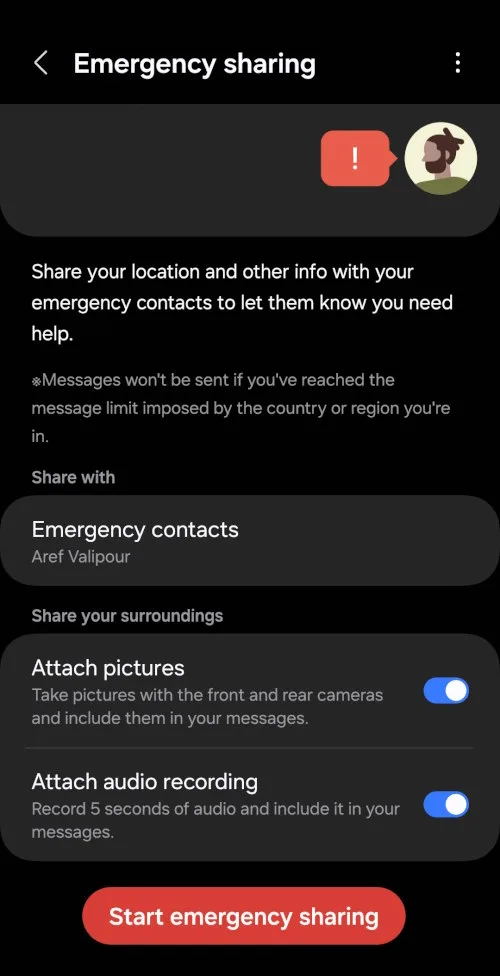
- در بخش Emergency Contacts میتوانید مخاطبین اضطراری خود را به فهرست پیامک اضطراری اضافه کنید. این افراد همزمان با تماس، پیامکی دریافت میکنند که لوکیشن و درخواست کمک شما را به اطلاعشان میرساند.
- با گزینههای Attach Picture و Attach Audio Recording، موبایل شما با دوربین جلو و پشتی عکس میگیرد و همراه با صدای ضبط شده ۵ ثانیه اخیر، برای مخاطبان شما میفرستد. اما این تصاویر و فایلهای صوتی به صورت پیامکی ارسال خواهند شد که در ایران در حال حاضر امکان ارسال ندارند! بنابراین بهتر است این گزینهها خاموش بمانند تا از بروز هرگونه چالش در ارسال پیامهای ضروری جلوگیری شود.
فعالسازی کمک اضطراری در آیفون
وارد تنظیمات یا Settings موبایل آیفون خود شوید و گزینه Emergency SOS را انتخاب کنید.
۱. در بالاترین نقطه، دستورالعمل تصویری برقراری تماس اضطراری را میبینید. در پایین تصویر هم سه انتخاب برای فعالسازی قابلیت SOS دارید.
۲. گزینه Turn Call with Hold On or Off روش نسبتا سختتر است. در این حالت باید دکمه کناری و دکمه کم کردن صدا را باهم نگه دارید تا تماس اضطراری برقرار شود.
۳. گزینه Turn Call with 5 Presses On or Off اجازه میدهد با فشردن ۵ مرتبهای دکمه کناری، با نیروهای امدادی و مخاطبان خود ارتباط بگیرید. پیشنهاد ما، استفاده از این گزینه است. البته میتوانید هر دو گزینه را همزمان فعال داشته باشید.
۴. اگر از گزینه Call Quietly استفاده کنید هم موبایل به صورت کاملا بیصدا (و بدون صدای شمارش معکوس)، تماس را برقرار میکند.
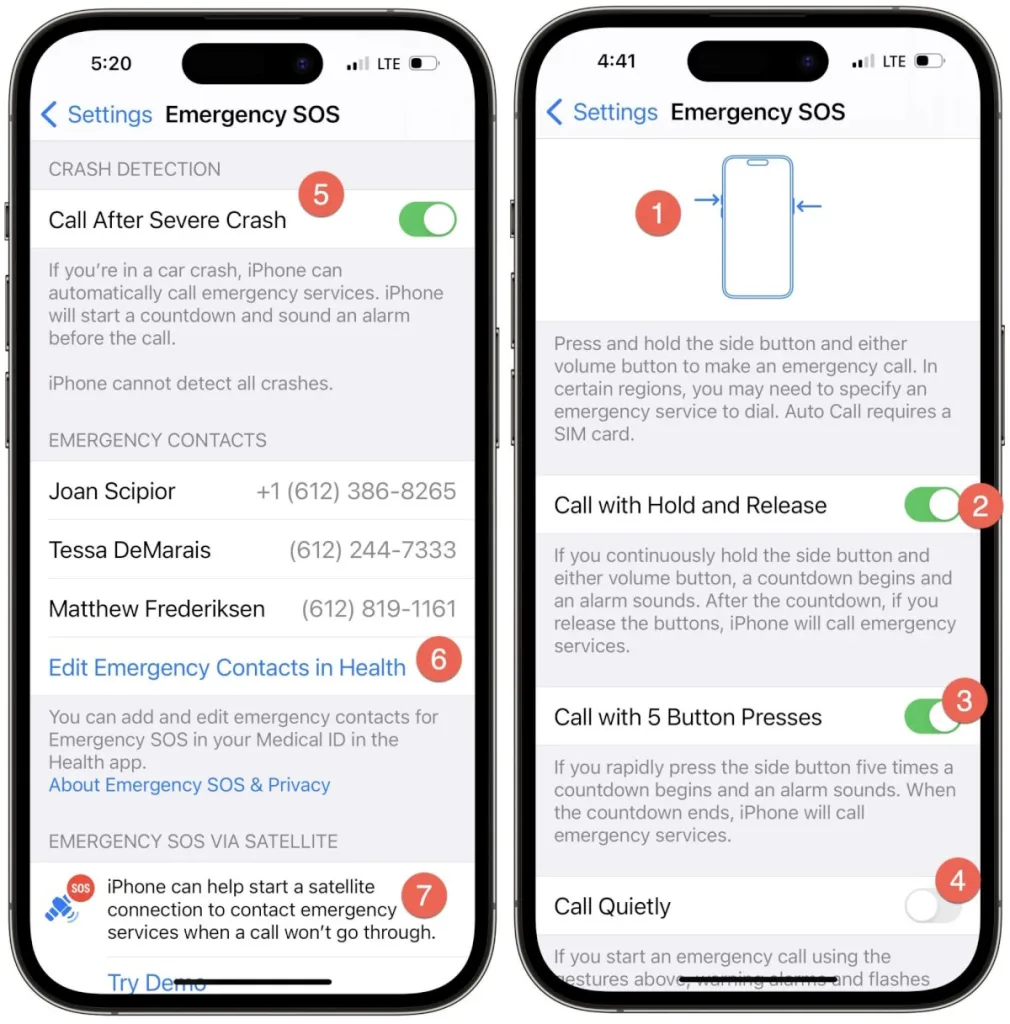
نکته: روشن یا خاموش کردن گزینه Call Quietly، بستگی به این دارد که چه موقعیتی را خطرناک به حساب میآورید. مثلا اگر SOS برای شخصی فعال میشود که مشکلات سلامتی دارد، بهتر است تماس بیصدا را خاموش کنید. اما اگر برای موقعیتهایی مثل زورگیری یا آدمربایی آماده میشوید، تماس بیصدا احتمالا انتخابی بهتر باشد.
سایر تنظیمات
۵. آیفونهای ۱۴ به بعد میتوانند وقوع تصادف را تشخیص دهند و اگر از شما پاسخی دریافت نکنند، تماسی خودکار برقرار میکنند. این گزینه به صورت پیشفرض روشن است و توصیه میکنیم روشن باقی بماند.
۶. برای ویرایش مخاطبان اضطراری، لازم است از گزینه Edit Emergency Contacts استفاده کنیم. این مخاطبان، پیامکی راجع به تماس اضطراری شما دریافت میکند. البته با انتخاب این گزینه به اپلیکیشن Health هدایت میشوید و باید مخاطبان را از آنجا اضافه یا ویرایش کنید.
- درون اپلیکیشن Health روی تصویر پروفایل خود بزنید.
- گزینه Medical ID را انتخاب کنید.
- دکمه Edit را فشار دهید و به پایین بروید تا به Emergency Contacts برسید.
- با فشردن دکمه Add میتوانید مخاطبان اضطراری خود را اضافه کنید. بعد از اضافه کردن مخاطبان، دکمه Done را فشار دهید تا کار تمام شود.
۷. در نهایت باید اضافه کرد که آیفونهای ۱۴ به بعد قابلیت برقراری تماس اضطراری ماهوارهای هم دارند. اما این قابلیت فعلا در ایران کار نمیکند و لازم است آن را نادیده بگیرید.
مهم – عملکرد درخواست کمک اضطراری را تست کنید
بعد از انجام تنظیمات، پیشنهاد میکنیم که حتما یک بار عملکرد درخواست کمک اضطراری را تست کنید و از صحت آن اطمینان حاصل کنید تا در شرایط اضطراری دچار مشکل نشوید.
جمعبندی
قابلیت Emergency SOS راهکاری تمام و کمال برای نجات پیدا کردن از شرارتهای انسانی نیست. اما در موقعیتی که جانمان به خطر افتاده و خودمان نمیتوانیم تماسی برقرار کنیم، با این امکان شانس بیشتری برای مقابله با تهدیدهای بعدی خواهیم داشت.
این پیام و تماس اضطراری، هم پلیس یا اورژانس را از وضعیت شما باخبر میکند و هم باعث میشود اعضای خانواده و دوستان، خیلی سریع هر کاری که از دستشان ساخته است انجام دهند. متاسفانه گاهی اوقات فاصله بین زندگی و مرگ تنها چند دقیقهی کوتاه است و با ارسال این پیام، شانس بیشتری برای نجات جان خود خواهیم داشت.







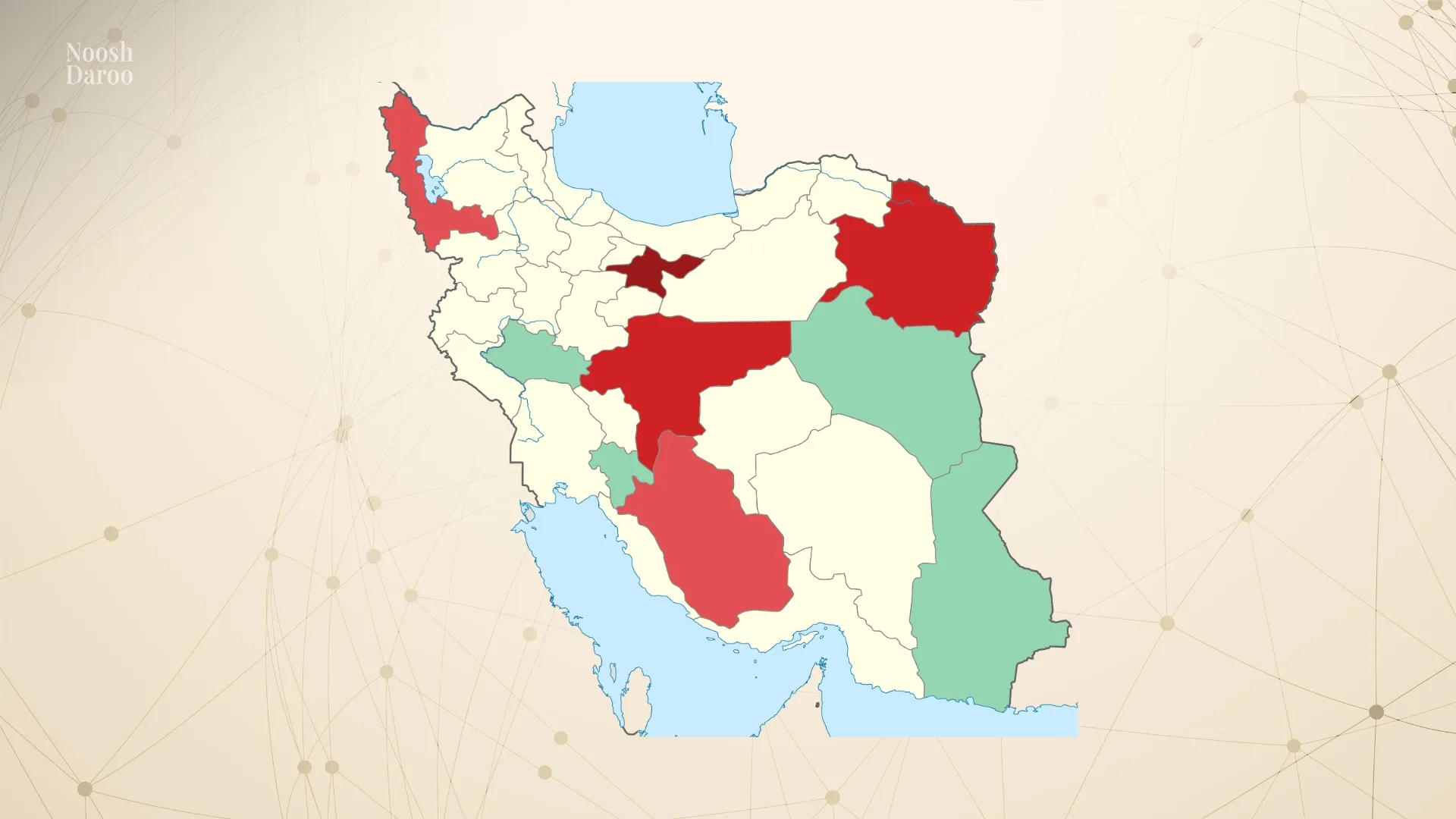


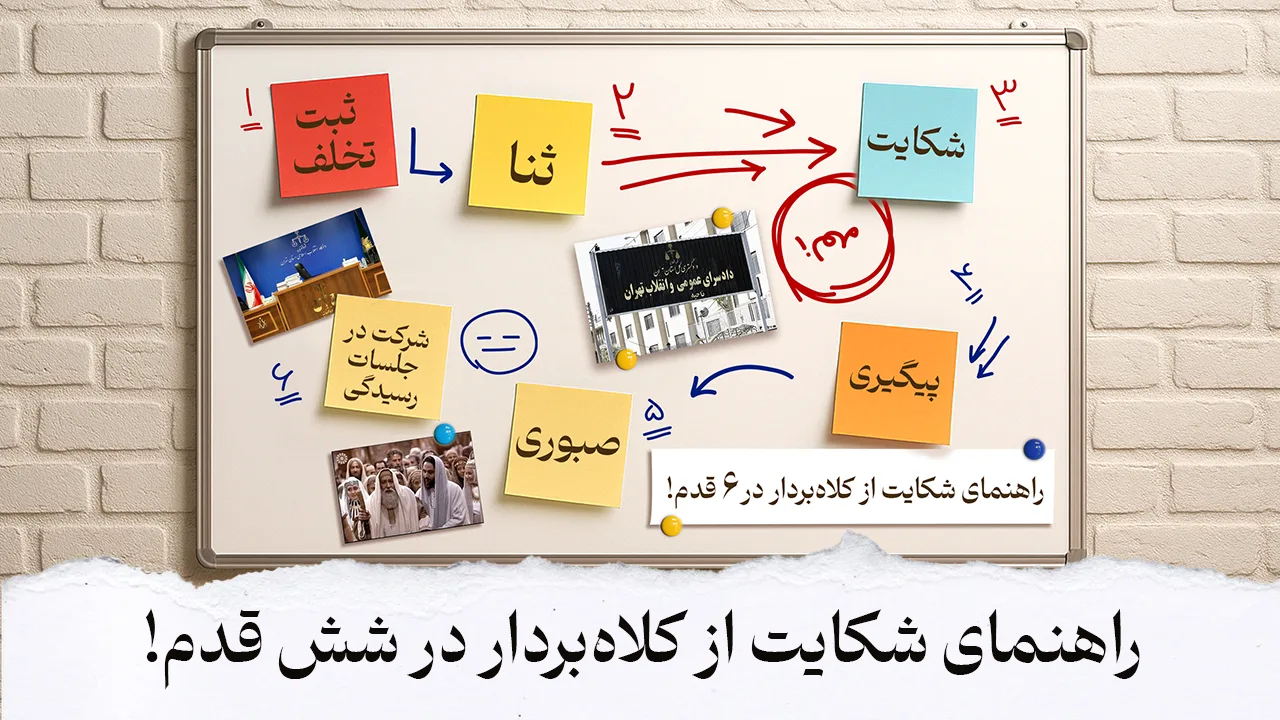







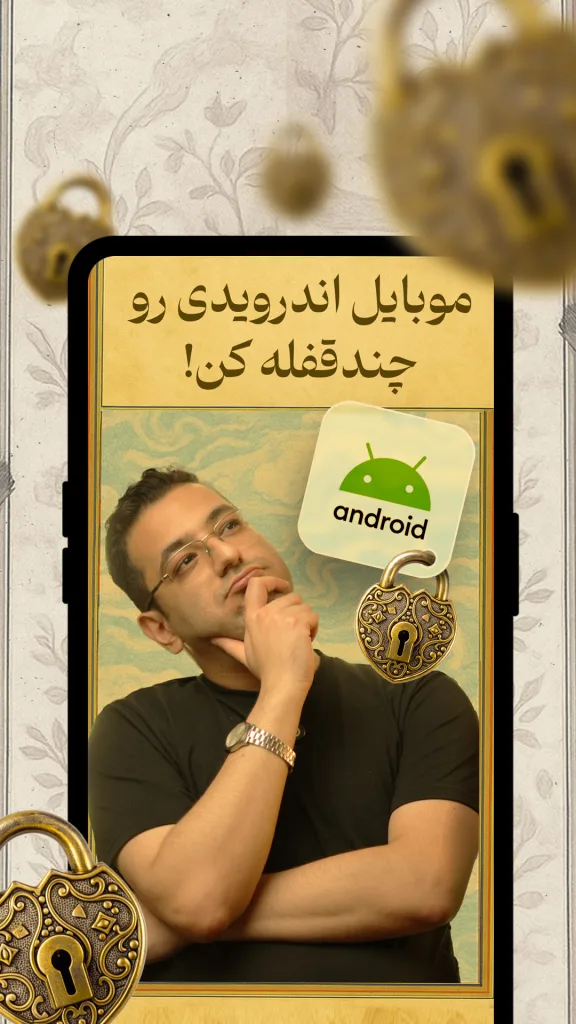


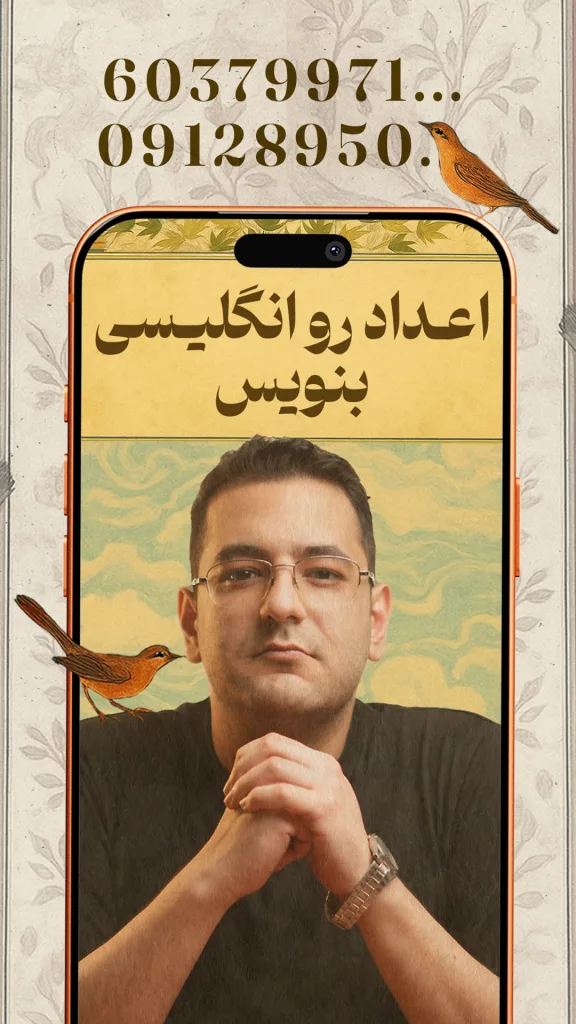

نظر بدهید
نشانی ایمیل شما منتشر نخواهد شد.